Microsoftは、Windows 11 バージョン22H2を実行しているPC向けに、追加のオプションパッチ(通称“C”パッチ)「KB5029351」の配信を開始しました。
今回のオプションパッチ「KB5029351」では、検索ボックスの表示に影響する問題の修正や検索アプリの信頼性向上、仮想印刷キューに送信される印刷ジョブがエラーなしで失敗する不具合の修正、大きなセクターサイズを持つストレージメディアでBitLockerを使用する際にWindowsに障害が発生する問題の修正、設定アプリのWindows バックアップ ページでトグルをオンにしても設定が同期されない現象の改善などが行われています。
新機能としては、検索ボックスに新しいホバー動作が追加、アプリのデフォルト設定に影響を与える機能の追加などが行われています。
なお、「KB5029351」はセキュリティ修正を含まない定例外のオプションパッチであり、特に問題が発生していない場合は無理にインストールする必要はありません。必要に応じてインストール作業を行ってください。
「KB5029351」の内容と共にキュリティ更新を含む次回の月例パッチは9月13日(水)に配信予定です。
「KB5029351」のアップデート内容
「KB5029351」に関連するアップデート内容は以下の通りです。
- New! このアップデートにより、検索ボックスのグリームに新しいホバー動作が追加されました。検索ボックスにカーソルを合わせると、検索フライアウトボックスが表示されます。この動作は、タスクバーを右クリックして調整することができます。その後、「タスクバーの設定」を選択して検索ボックスの表示方法を変更できます。
- このアップデートは、イスラエルの夏時間の変更をサポートします。
- このアップデートでは、検索アイコンに影響する問題が解決されます。 これを選択しても、検索アプリは開きません。 これは、マシンがスリープ状態になった後に発生します。
- このアップデートにより、検索アプリの信頼性が向上します。
- このアップデートでは、TABキーに影響を与える問題に対処しています。検索結果をブラウズするためにTABキーを使用する際に、追加の操作が必要でしたが、この問題が修正されました。
- このアップデートにより、Narrator に影響する問題が解決されました。タスクバーの検索ボックスと検索ボックス内の検索ハイライトが正しく認識されません。
- このアップデートにより、検索ボックスのサイズに影響する問題が解決されました。Microsoft Surface Pro および Surface Book デバイスのタブレットモードでは、検索ボックスのサイズが小さくなります。
- New! このアップデートにより、アプリのデフォルト設定に影響を与える新しい機能が追加されました。詳細については、「Windowsにおけるアプリのピン留めとデフォルト設定の原則的なアプローチ」を参照してください。
- New! このリリースでは、「オプションの更新を有効にする」という新しいポリシーが追加されました。管理者はこれを使用して、商用デバイス向けの月次のオプションの累積更新を設定できます。また、このポリシーを使用して、段階的な制御機能ロールアウト (CFR) も行えます。詳細については、「組織向けにオプションの更新を有効にし制御する」を参照してください。
- このアップデートは、Group Policy Service に影響を与える問題に対処しています。ネットワークの利用可能性を待つデフォルトの待機時間である30秒を待たずに処理が行われるため、ポリシーが正しく処理されない問題が修正されました。
- このアップデートには、D3D12 Independent Devices 用の新しいAPIが追加されています。これを使用して、同じアダプタ上で複数のD3D12デバイスを作成できます。詳細については、「D3D12 Independent Devices」を参照してください。
- このアップデートは、WS_EX_LAYEREDウィンドウに影響を与える問題に対処しています。ディスプレイ画面を拡大縮小すると、ウィンドウが誤った寸法で描画されたり、誤った位置に描画されたりする可能性があります。
- このアップデートは、仮想プリントキューに送信される印刷ジョブに影響を与える問題に対処しています。エラーが表示されずに印刷ジョブが失敗する現象が修正されました。
- このアップデートは、高いCPU使用率を引き起こす問題に対処しています。これは、「fBlockNonDomain」ポリシーを有効にした場合に発生します。
- このアップデートは、ディスクパーティションに影響を与える問題に対処しています。ディスクパーティションを削除し、削除したパーティションのスペースを既存のBitLockerパーティションに追加した後にシステムが停止する現象が修正されました。
- このアップデートは、大きなセクターサイズを持つストレージメディアでBitLockerを使用する際に、Windowsに障害が発生する問題に対処しています。
- このアップデートは、Remote Desktopセッションに影響を与える問題に対処しています。セッションにサインインしようとする際に誤ったエラーメッセージが表示される場合がある現象が修正されました。
- このアップデートは、初回サインイン後にスタートメニューのアイコンが表示されない問題に対処しています。
- このアップデートは、設定に影響を与える問題に対処しています。設定アプリのWindows バックアップ ページでトグルをオンにしても、設定が同期されない現象が修正されました。
- このアップデートは、Resultant Set of Policy (RSOP) に影響を与える問題に対処しています。Windows LAPSの「BackupDirectory」ポリシー設定が報告されない問題が修正されました。これは、設定が1 (AAD にバックアップ) に設定されている場合に発生します。
- このアップデートは、Windows Update for Businessを使用するユーザーに影響を与える問題に対処しています。サインイン時にパスワードの変更を求められた後、変更操作が失敗し、サインインできなくなる問題が修正されました。エラーコードは0xc000006dです。
以前のアップデートをインストールした場合、このパッケージに含まれる新しいアップデートのみがダウンロードされ、デバイスにインストールされます。
「KB5029351」の既知の不具合
「KB5029351」には、現時点で以下の不具合報告が入っております。ご注意ください。今後、別途不具合情報が入れば、随時追記します。
MSIマザーボード限定でブルースクリーン発生の不具合報告あり
■不具合の概要:
マイクロソフトは、2023年8月22日にリリースされた更新プログラム ( KB5029351/KB5029331 ) をインストールした後にデバイスを再起動すると、ブルースクリーンに “UNSUPPORTED_PROCESSOR” エラーメッセージが表示される問題の報告を受けています。その後、KB5029351/KB5029331 が自動的にアンインストールされ、Windows が正常に起動するようになる場合があります。
■対処方法:
現在、Microsoftから公式の対処方法は提示されておりません。WindowsLatestの解説をご紹介しておくので参考にどうぞ。
なお、今回のような不具合が発生した場合、PCを複数回再起動すると、自動的に不具合の原因となる更新プログラムがアンインストールされて正常にPCが起動するようになる場合があります。まずはPCを何度か再起動してみるようにしてください。
それでも直らないな場合は、以下の手順に従って操作してみてください。
1.PCを電源ボタンを押し続けて強制シャットダウンします。
2.Windowsのロゴが表示されたら、もう一度電源ボタンを押し続けて強制シャットダウンします。
3.この操作を2~3回繰り返すと、自動修復モードに入ります。
4.自動修復画面で、「トラブルシューティング」>「詳細オプション」を選択します。
5.「詳細オプション」画面から「コマンドプロンプト」を選択します。
6.コマンドプロンプトで、次のコマンドを入力します。
Windows 10 22H2の場合:
wusa /uninstall /kb:5029331
Windows 11 22H2の場合:
wusa /uninstall /kb:5029351
7.デバイスを再起動します。
MSIではBIOSの復元を推奨しています。詳細はMSIの記事をご参照ください。
■対処状況
これらの報告を調査した結果、「UNSUPPORTED_PROCESSOR」エラーは KB5029351/KB5029331 の問題が原因ではなく、特定のプロセッサのサブセットに限定されていることが判明しました。マイクロソフトはデバイスメーカー(OEM)と協力し、この問題の影響を受ける可能性のある Windows デバイスに KB5029351/KB5029331 を提供しないことで、この問題を一時的に緩和する予定です。それでもこの問題が発生する場合は、デバイスのプロセッサメーカーにお問い合わせください。

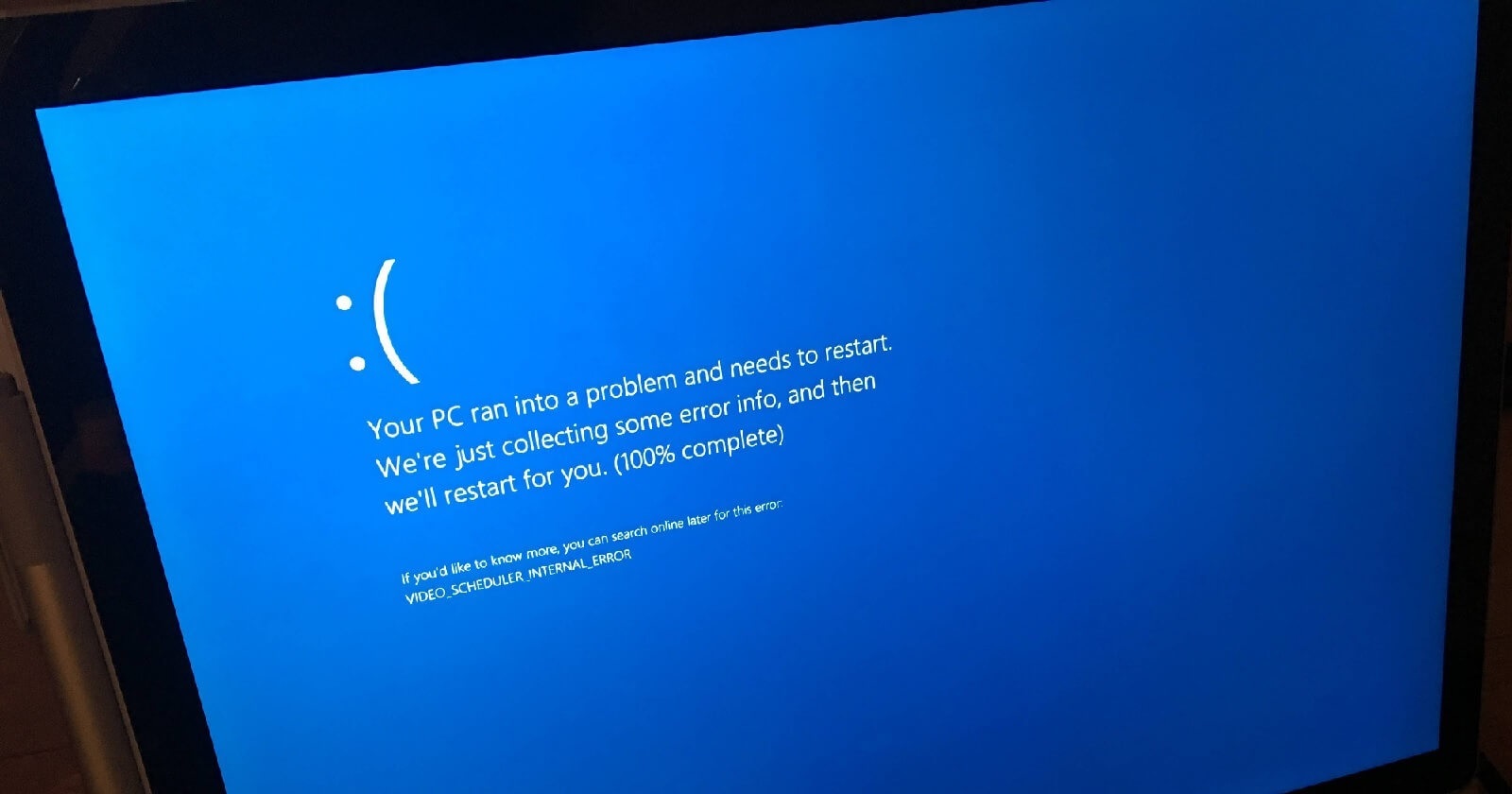
Windows 11 22H2:「KB5029351」のダウンロード&インストール方法
Windows 11 22H2向けのオプションパッチ「KB5029351」のダウンロード&インストール方法は以下の通りです。
※あくまでも“オプションパッチ”のため、必要に応じてインストール作業を行ってください。
- Windows Updateの「更新プログラムのチェック」から入手
- Microsoft Update Catalogから更新プログラムをダウンロード
Windows Updateの「更新プログラムのチェック」から入手する場合は、以下の通り作業してください。
まずは「設定」アプリを開き、最下段の「Windows Update」を開きます。
表示されている「2023-08 x64 ベース システム用 Windows 11 Version 22H2 の累積更新プログラム (KB5029351)が利用可能です。」の下にある【ダウンロードとインストール】をクリックします。表示されない場合は【更新プログラムのチェック】をクリックしてください。

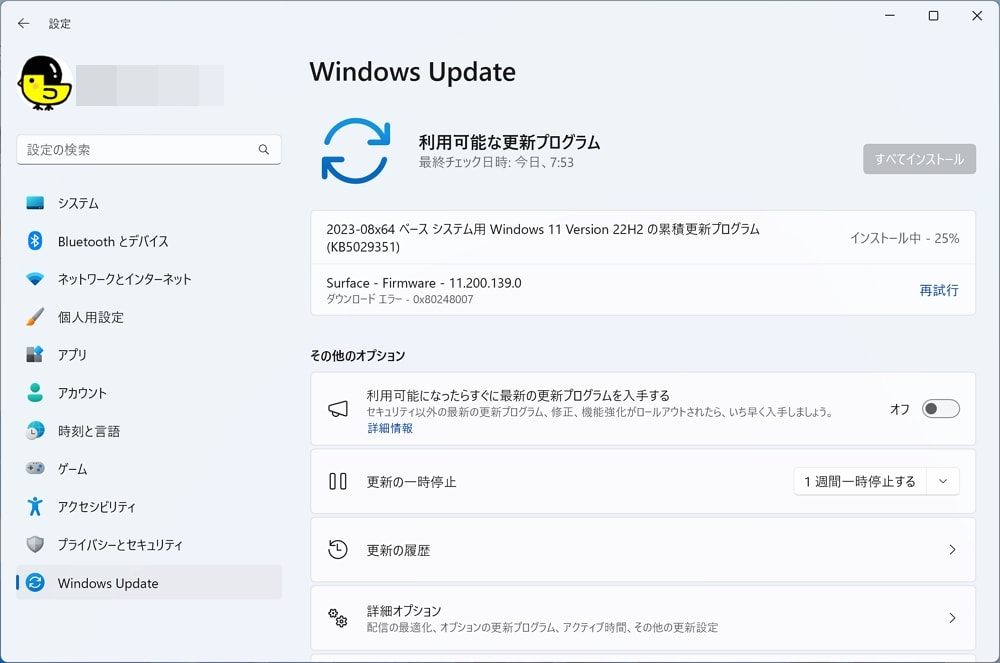
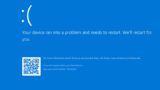
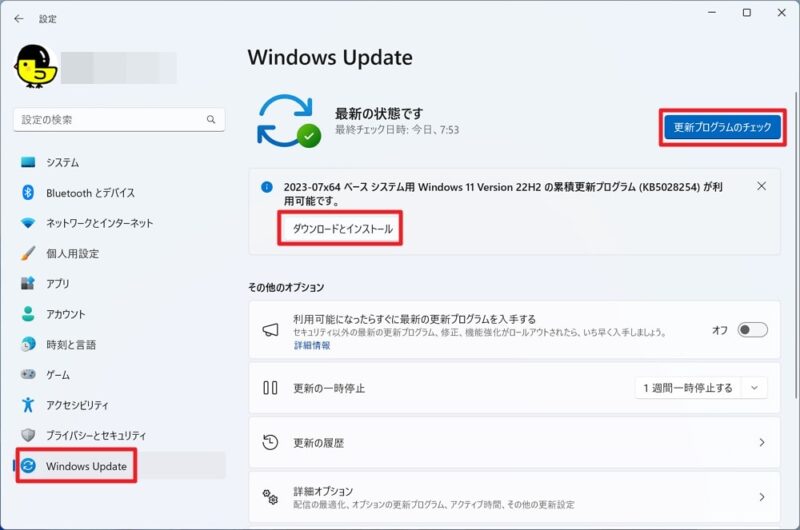





コメント